Xboxi mängude voogesitamine Discordis – TechCult
Miscellanea / / June 22, 2023
Xboxi mängude voogesituse kaudu Discordis saate avada suurepäraseid võimalusi sisu loomiseks. Järelikult võimaldab see teil näidata oma mänguoskusi ja potentsiaalselt luua sellele sõnumiplatvormile pühendunud jälgijaskonna. Niisiis, uurime, kuidas kasutada Discordi oma Xboxi mängukogemuse parandamiseks.
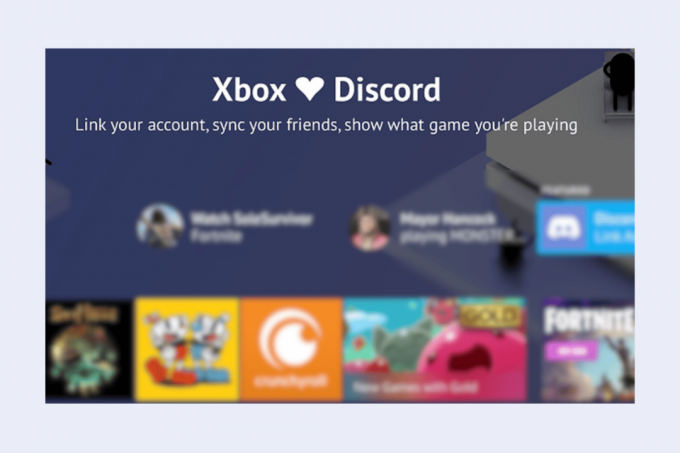
Sisukord
Xboxi mängude voogesitamine Discordis
Võib-olla teate, et saate Discordis Xboxi mänge voogesitada ja häälkanaleid edastada. Discordi kasutamiseks Xboxis järgige järgmises jaotises kirjeldatud samme.
Kiire vastus
Järgige neid samme, et luua stabiilne ühendus Discordi ja Xboxi vahel ning seejärel voogesitada.
1. Kaugfunktsiooni lubamine Xboxis, avades Xboxi sätted.
2. Linkige oma Xbox koos Discord konto minnes Lingitud sotsiaalkontod menüü.
3. Integreerida Xbox koos Discord rakendus juurdepääsu kaudu Ühendused jaotises Discordi seaded ja järgige juhiseid.
4. Liituge a Discordi häälekanal Xboxis, valides Peod ja vestlus ja siis Ebakõla valik.
5. Viige üle häälekanal Xboxile, avades Discord mobiilirakendus ja valides Ülekanne Xboxile.
Märge: mängijatele ei anta võimalust ühendada oma Xboxi sõpru ja Discordi sõpru. Seetõttu on vaja need kaks platvormi ühendada enne voogedastusosa juurde asumist.
I samm: lubage Xboxi kaugfunktsioon
Funktsiooni Xbox Remote lubamine on kohustuslik, kuna see aitab nende kahe platvormi vahel stabiilset ühendust luua. Järgige selle ülesande jaoks alltoodud samme.
1. Sinu peal Xboxi konsool, valige Profiili ikoon ekraani vasakpoolsest ülanurgast ja vajutage nuppu Anuppu kontrolleril.
2. Seejärel valige Vahekaart Profiil > Seaded valik.
3. Valige Seadmed ja ühendused > Kaugfunktsioonid.
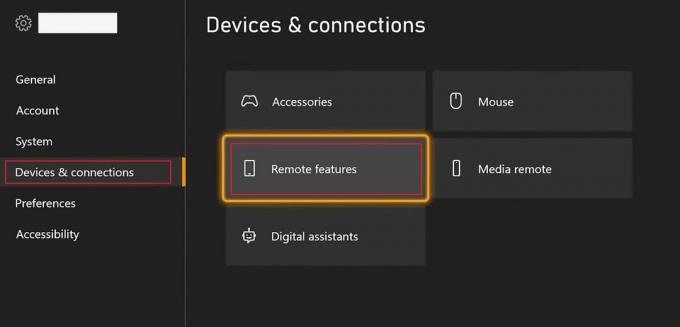
4. Seejärel märkige märkeruut Selle eest Luba kaugfunktsioonid selle funktsiooni aktiveerimiseks.
5. Alates Puhkerežiim rippmenüü valik, valige Ootel.
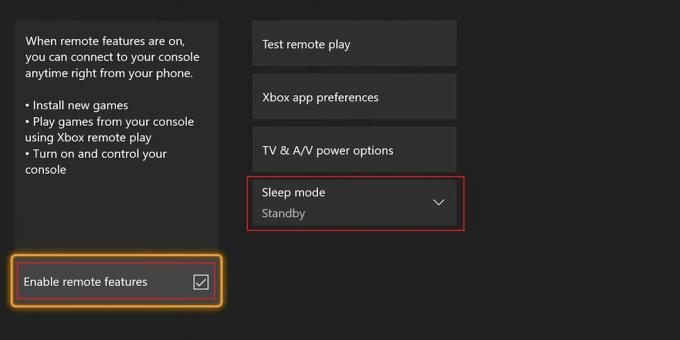
Loe ka: Kuidas voogesitada Discordile ilma jäädvustamiskaardita
II samm: linkige oma Xboxi konto ja kinnitage see oma Discordi kontoga
Discordil on juba Xboxi integratsioon, kuid Discordi linkimine konsoolis Xboxiga on voogesituse jaoks kohustuslik. Selle ühekordse toimingu jaoks peaksite kasutama Xboxi kontot, mida olete konsooli sisse logimiseks kasutanud.
1. Navigeerige tagasi lehele Seaded menüü ja valige Konto vasakult paanilt.
2. Vali Lingitud sotsiaalkontod parempoolse paani valikute ekraanilt.
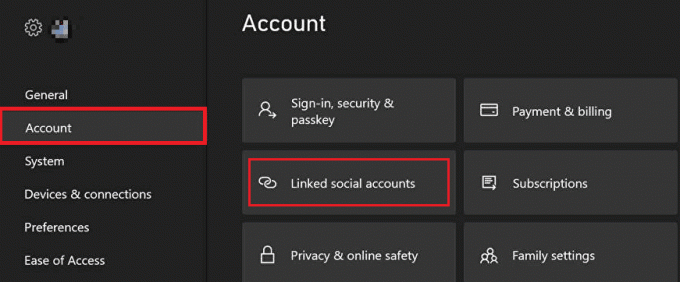
3. Lülitu Pole lingitud jaotist ja valige Link variant jaoks Ebakõla.
4. Seejärel valige Jätkake konsooliga võimalus avada Discord sisselogimisleht Xboxi brauseris.
5. Järgige ekraanil kuvatavaid juhiseid Logi sisse sinu juurde Discord konto.
6. Pärast sisselogimist valige Volita Xboxi juurdepääsukinnituse hüpikaknas.
Kui järgite neid samme, ühendatakse teie konsoolikonto Discordiga. Kuid oodake, Xboxi mängude edukaks voogesitamiseks Discordis on veel palju teha!
III samm: liituge Xboxi kanaliga Discord
Nüüd peate liituma oma Xboxi häälekanaliga. Niisiis, uurime eelseisvates sammudes, kuidas:
1. Alates Xboxi avakuva, vajutage nuppu Xboxi nupp oma kontrolleril, et avada giidmenüü.
2. Mine lehele Peod ja vestlused jaotist ja valige Ebakõla valik.
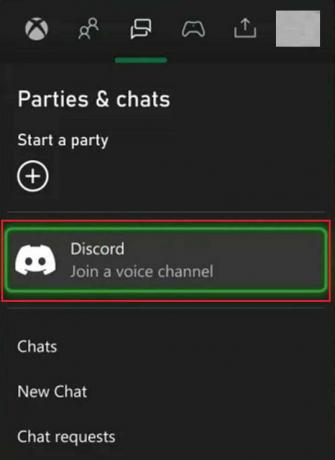
3. Valige soovitud Discordi server soovite Xboxis voogesitada ja vajutage nuppu Võti teie kontrolleril.
4. Discordis valige soovitud kõnekanal millega soovite Xboxis liituda Häälkanalid.
Loe ka: Xboxi mängud juunis 2023 kuulutati välja kullaga
IV samm: edastage häälekanal Xboxile
Pärast Discordi häälkanaliga liitumist vaatame, kuidas helivoogu kõnekanalisse üle kanda.
Märge: Veenduge, et olete alla laadinud Xboxi mobiilirakendus oma telefonis ja oma Xboxi kontole sisse logitud enne nende toimingute alustamist.
1. Ava Discord rakendus oma mobiiltelefonis ja pääsete juurde soovitud kõnekanal mida soovite üle kanda.
2. Nüüd puudutage nuppu soovitud kõnekanal >Liituge Voice'iga.
3. Seejärel pühkige üles, et kuvada menüü ekraan reklaami puudutage Ülekanne Xboxile.
4. Pärast teie Xboxi rakendus avaneb, puudutage nuppu ÜLEKANDE HÄÄL valik.
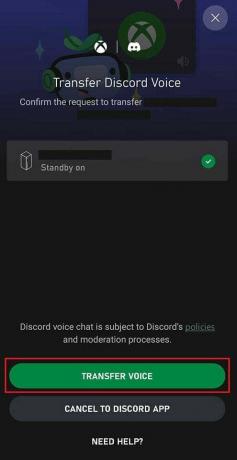
5. Sinu peal Xboxi konsool, saate voogesitada Xboxi mängud sinu peal Discordi häälekanal.
Kuigi saate Discordis oma konsoolimängu esitleda, peate meeles pidama järgmisi asju:
- Rakenduse Discord kättesaadavus on piiratud ainult mõnes riigis.
- Kõnekanalid ei toeta Xboxi peovestluse funktsioone, nagu mänguga liitumine, mänguvestlusele lülitumine, profiilikaardi vaatamine ja peoülekate.
- Kui kasutate Xboxi otseülekannet, ei saa Discordi häälkanali heli edastada.
- Xboxi ja Discordi sõpru ei saa segada.
- Konsoolil ei saa te Discordi häälkanalite vahel vahetada. Uuele Discordi häälkanalile lülitumiseks tuleb heli uuesti Discordist üle kanda.
Loe ka: Kuidas lõpetada enda kuulmine Xboxi mikrofonis
Neid samme järgides peaks teil nüüd olema selge arusaam kuidas Xboxi voogesitada Discordis. Küsige oma kahtlusi selle teema kohta allolevates kommentaarides ja olge kursis, et saada rohkem voogesituse nõuandeid ja õpetusi.
Pete on TechCulti vanemkirjanik. Pete armastab kõike tehnoloogiat ja on ka hingelt innukas isetegija. Tal on kümneaastane kogemus Internetis juhiste, funktsioonide ja tehnoloogiate juhendite kirjutamisel.



